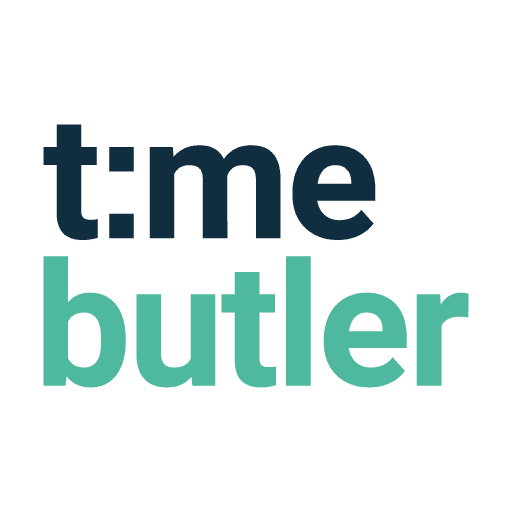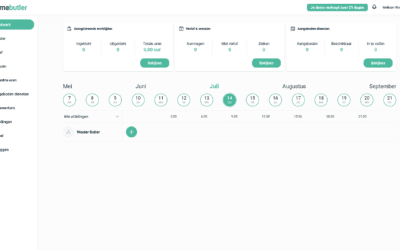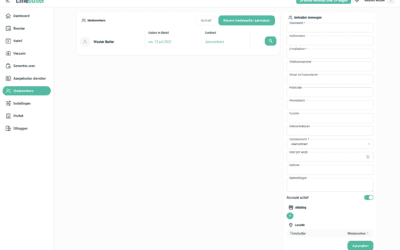Roosters maken
In het menu links klik je op Rooster om de roosterpagina te openen.
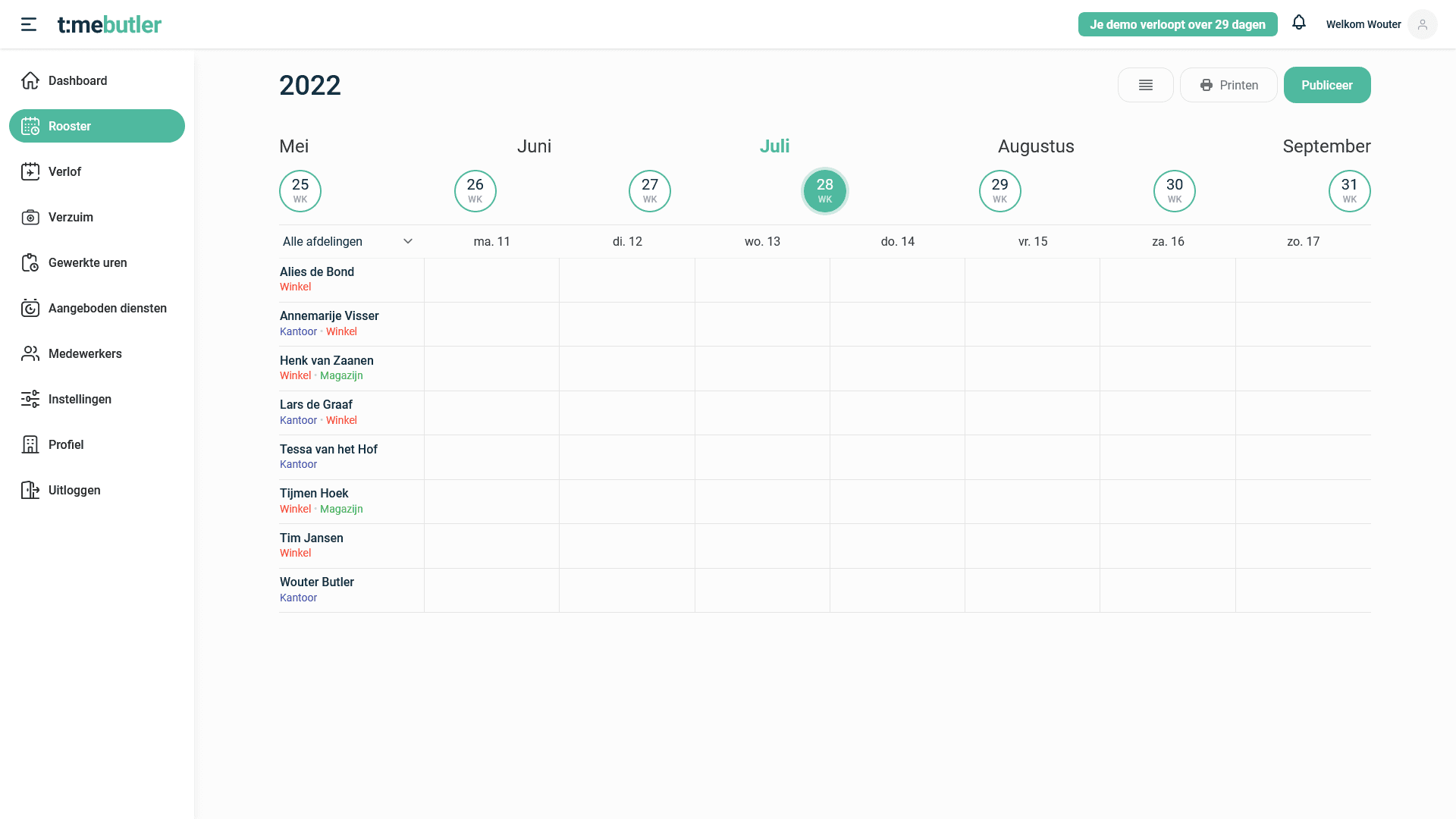
Je ziet hier je medewerkers onder elkaar staan en de dagen van de huidige week bovenin naast elkaar. Je kunt nu beginnen met het inplannen van diensten.
Zodra je met je muis over een dag achter een medewerker heen gaat, zie je een groene plus verschijnen. Klik hier op en er opent een pop-up om gegevens voor de dienst in te vullen.
Je ziet de volgende velden:
Begintijd – de tijd dat de medewerker start met de dienst
Eindtijd – de tijd van het einde van de dienst. Dit veld is optioneel.
Opmerkingen – geef hier eventuele bijzonderheden aan , deze melding ziet de medewerker ook in de medewerker app. Dit veld is optioneel.
Terugkerende dienst – werkt een medewerker vaker op dezelfde dag en tijd? Geef dan aan of een ingeplande dienst wekelijks, twee of driewekelijks of maandelijks kan worden herhaald.
Afdeling – Geef de afdeling aan waar de medewerker die dag werkt. Heb je geen afdelingen binnen je organisatie? Dan zie je dit veld niet bij het inplannen.
Zodra je op opslaan klik, is de dienst aangemaakt en zie je dit terug in het rooster,et de kleur van de afdeling.
Herhaal dit voor alle diensten van je medewerkers en het rooster is gemaakt.
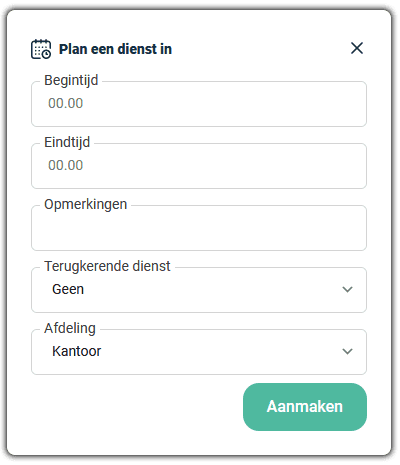
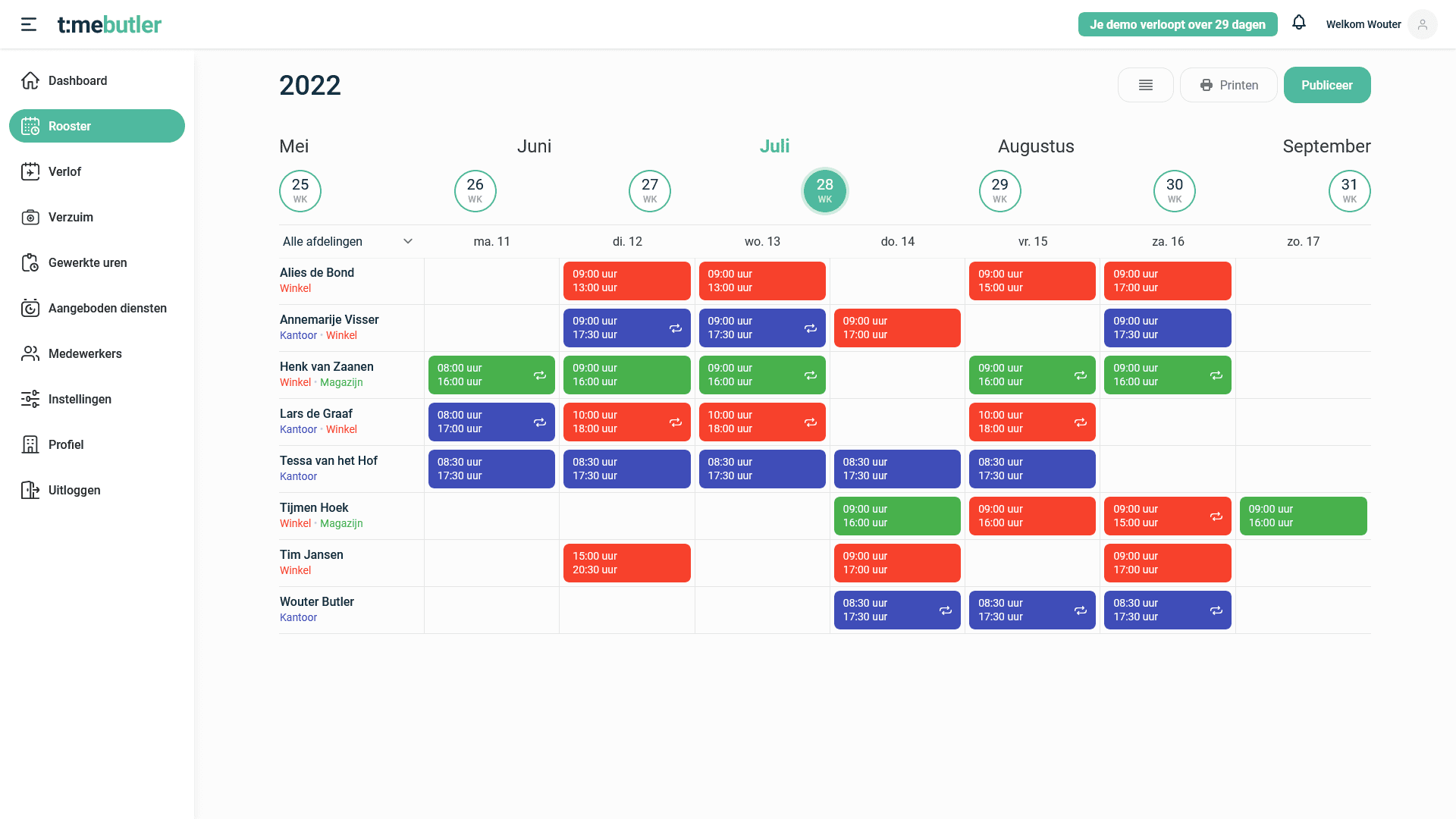
Nu kun je het rooster delen met je medewerkers. Rechts bovenin zie je de groene klop ‘Publiceer’. Je kunt een aangeven t/m wanneer het rooster voor je medewerkers te zien is. Zo kun je bijvoorbeeld al een planning maken voor het gehele jaar, maar laat je nog alleen de eerste maand zien.
Je kunt het rooster ook printen zodat je deze op kunt hangen binnen je bedrijf.
Met het hamburger icoon rechtsboven op deze pagina switch je eenvoudig tussen het dag- en het weekrooster.